Résumé IA vérifié ◀▼
La fonctionnalité de suggestions de suppression d’information met automatiquement en surbrillance les informations sensibles (noms, adresses e-mail, numéros de cartes de crédit, etc.) pour vous permettre de les supprimer. Vous pouvez la configurer de façon à ce qu’elle détecte des types d’informations à caractère personnel (ICP) spécifiques et choisir quand les agents voient des suggestions. Cela contribue à la protection des données client en conservant les informations confidentielles hors du système, avec des options permettant de supprimer un seul élément, des commentaires ou des tickets entiers.
La fonctionnalité de suggestions de suppression d’information, qui fait partie du module supplémentaire Confidentialité et protection avancées des données, met automatiquement en surbrillance certains types d’informations à caractère personnel (ICP) au sein d’un ticket pour les agents avec les permissions appropriées. Les agents peuvent ensuite cliquer sur les ICP en surbrillance et les supprimer rapidement. Cela évite d’avoir des informations confidentielles dans Zendesk.
Cette fonctionnalité est similaire à la fonctionnalité de suppression d’information de tickets. Cependant, les suggestions de suppression d’information identifient les ICP de façon proactive, ce n’est pas l’agent qui doit repérer ce qui doit être supprimé.
Quand la fonctionnalité de suppression d’information est activée, les administrateurs peuvent, s’ils le souhaitent, créer des déclencheurs pour supprimer les informations sensibles automatiquement, sans que l’intervention d’un agent soit nécessaire.
Les suggestions de suppression d’information fonctionnent pour plusieurs langues. Consultez Langues prises en charge par Zendesk, par produit.
Cet article aborde les sujets suivants :
- À propos des suggestions de suppression d’information
- Activation et configuration de suggestions de suppression d’information
- Suppression des ICP identifiées
- Annulation du marquage des informations pour la suppression
Articles connexes :
À propos des suggestions de suppression d’information
La fonctionnalité de suggestions de suppression d’information identifie automatiquement les types d’ICP suivants dans les commentaires de ticket :
- Prénom ou nom de famille
- Adresse e-mail
- Adresse
- Numéro de carte de débit ou de crédit (y compris les quatre derniers chiffres uniquement)
- Numéro de compte bancaire international (IBAN)
- Mot de passe
- Numéro de sécurité sociale (SSN)
- Numéro de compte bancaire
- Date de naissance
- Permis de conduire
- Adresse IP
- Numéro de téléphone
Les ICP identifiées sont mises en surbrillance orange. Les administrateurs et les agents avec la permission de suppression du contenu des tickets peuvent voir la surbrillance et supprimer les informations. Les agents light ne voient pas les suggestions de suppression d’information en surbrillance.

Le contexte du ticket est important pour les suggestions de suppression d’information. Par exemple, supposez qu’une date de naissance est mentionnée dans un ticket. Il faut que le contexte indique qu’il s’agit d’une date de naissance, par exemple « Date de naissance : 26/01/1990 » ou « Mon anniversaire est le 26 janvier 1990 ». S’il y a uniquement une date sans contexte, elle ne sera pas incluse aux suggestions de suppression d’information.
Les suggestions de suppression d’information fonctionnent pour :
- Commentaires publics
- Notes internes
- Contenu des tickets archivés ou clos pour les canaux E-mail, API et Formulaire Web
- Canaux de messagerie sociale activés via Sunshine Conversations
- Conversations par messagerie terminées dans l’espace de travail d’agent
- Résumés et transcriptions des appels générés par l’IA
Si vous supprimez les informations d’un message Zendesk ou d’un message créé via le SDK Sunshine Conversations, l’interface de tickets Support montre les sections de la conversation de messagerie où les informations ont été supprimées. Du point de vue du client, la totalité du message est supprimée.
Les événements de suppression d’information sont notés dans le journal des événements d’un ticket pour que les clients puissent savoir que des données ont été supprimées. En outre, quand vous supprimez le contenu d’un ticket, un marqueur redacted_content est automatiquement ajouté au ticket. Quand vous supprimez le contenu d’un ticket, cela met le ticket à jour en utilisant le canal associé au contenu supprimé (par exemple, la suppression d’un commentaire WhatsApp d’un ticket). Ce comportement peut causer l’exécution des déclencheurs si vos conditions de déclencheur sont configurées pour rechercher les mises à jour dans un canal spécifique.
Si vous supprimez du contenu d’un ticket avec un résumé généré par l’IA, le résumé peut être supprimé du ticket en actualisant le résumé ou en fermant et rouvrant l’onglet de l’espace de travail d’agent. Le résumé est immédiatement supprimé des systèmes Zendesk lors de la rédaction du contenu d’un ticket, mais il reste visible dans le navigateur jusqu’au rechargement de la page.
Limites des suggestions de suppression d’information
Les suggestions de suppression d’information ne fonctionnent pas pour :
- Les sujets des tickets
- Les messages stockés dans le service Answer Bot
- Les tickets utilisant le framework des canaux.
- Les commentaires de ticket créés à partir du Mobile SDK, y compris ceux qui ont été envoyés par le biais des applications d’assistance natives de Zendesk
- Les tickets créés à partir de Slack Connect pour les entreprises
- Les conversations annexes Slack
- Le contenu des tickets archivés ou clos pour les canaux de messagerie
Les limitations supplémentaires comprennent :
- Quand vous supprimez les informations d’un commentaire de ticket d’un canal d’e-mail, Zendesk ne supprime pas le contenu de l’e-mail original dans le canal du fournisseur de messagerie (comme Gmail ou Yahoo). Seul le texte hébergé dans Zendesk est supprimé.
- Quand vous supprimez les informations d’un ticket, la conversation sous-jacente n’est pas modifiée dans la plateforme de réseau social ni dans les intégrations tierces. Les informations ne sont supprimées que dans les systèmes contrôlés par Zendesk. Cela signifie aussi qu’il est possible qu’un utilisateur final, en fonction de la façon dont il communique avec vos agents, voie encore certaines informations quand il accède au message via différents canaux (par exemple, dans Facebook Messenger).
- La suppression d’information des messages échangés entre Answer Bot et les utilisateurs finaux n’est pas prise en charge.
- Si des déclencheurs sont configurés avant la suppression d’information, il est possible que le contenu supprimé ne disparaisse pas dans les canaux lancés par ces déclencheurs (par exemple, les conversations par e-mail).
- La suppression d’information en masse est prise en charge au niveau des commentaires, mais pas au niveau des tickets.
Activation et configuration de suggestions de suppression d’information
Les administrateurs peuvent activer ou désactiver les suggestions de suppression d’information dans le Centre d’administration. Cette fonctionnalité est désactivée par défaut. Les administrateurs peuvent également configurer les types d’ICP que doit détecter la fonctionnalité, ainsi que la mise en surbrillance des ICP détectés dans les tickets pour que les agents les voient.
Les ICP sont détectées uniquement une fois que vous avez activé les suggestions de suppression d’information pour ce type d’ICP spécifique. Les ICP ne peuvent pas être détectées de façon rétroactive. Par exemple, une adresse e-mail dans un commentaire de ticket ne serait détectée qu’après que vous avez activé la détection des ICP pour les adresses e-mail. Les adresses e-mail incluses dans les commentaires ajoutés avant l’activation de ce paramètre ne seraient pas détectées.
Pour activer et configurer des suggestions de suppression d’information
- Dans le Centre d’administration, cliquez sur
 Compte dans la barre latérale, puis sélectionnez Sécurité > Suggestions de suppression d’information.
Compte dans la barre latérale, puis sélectionnez Sécurité > Suggestions de suppression d’information. - Sous Choisissez les types d’ICP à suggérer pour la suppression d’information, sélectionnez les types d’ICP que vous voulez que les suggestions de suppression d’information détectent automatiquement. Voici les options disponibles :
- Sous Sélectionner quand les agents voient les suggestions, sélectionnez l’une des options suivantes :
- Afficher les suggestions dans le commentaire du ticket et l’éditeur de suppression d’information. Les agents verront les ICP en surbrillance quand ils travaillent sur des tickets et quand ils ouvrent l’éditeur de suppression d’information.
- Afficher les suggestions dans l’éditeur de suppression d’information uniquement. Les agents verront les ICP en surbrillance uniquement quand ils ouvrent l’éditeur de suppression d’information.
- Cliquez sur Enregistrer.
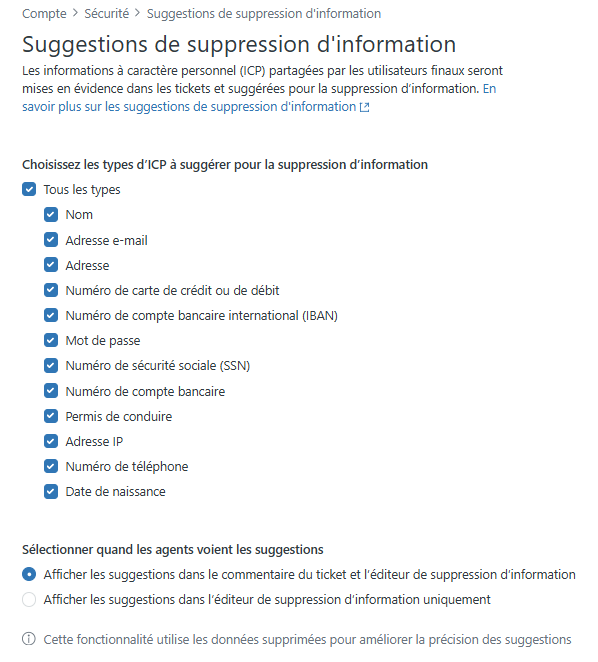
Suppression des ICP identifiées
Les administrateurs et les agents avec la permission de suppression du contenu des tickets peuvent supprimer les informations identifiées par les suggestions. Vous pouvez supprimer ces informations une à la fois, toutes les supprimer dans un même commentaire de ticket ou toutes les supprimer d’un coup dans l’ensemble d’un ticket.
Pour supprimer une ICP identifiée
- Dans un commentaire de ticket, cliquez sur une suggestion de suppression d’information (texte en surbrillance orange).

- (facultatif) Si vous avez besoin d’utiliser les ICP avant de les supprimer, cliquez sur l’icône de copie (
 ) pour copier les informations en surbrillance dans le presse-papiers afin de pouvoir rapidement les coller dans un autre système ou workflow.
) pour copier les informations en surbrillance dans le presse-papiers afin de pouvoir rapidement les coller dans un autre système ou workflow. - Cliquez sur Supprimer <type d’ICP> pour immédiatement supprimer les informations en surbrillance ou cliquez sur l’icône de crayon (
 ) pour ouvrir l’éditeur de suppression d’information. Dans l’éditeur de suppression d’information, la surbrillance des ICP est conservée, mais vous pouvez aussi sélectionner et supprimer d’autres informations manuellement. Pour en savoir plus sur l’utilisation de l’éditeur de suppression d’information, consultez Suppression du contenu des tickets.
) pour ouvrir l’éditeur de suppression d’information. Dans l’éditeur de suppression d’information, la surbrillance des ICP est conservée, mais vous pouvez aussi sélectionner et supprimer d’autres informations manuellement. Pour en savoir plus sur l’utilisation de l’éditeur de suppression d’information, consultez Suppression du contenu des tickets.
Le contenu supprimé est masqué par une barre noire.

Pour supprimer toutes les ICP identifiées dans un même commentaire de ticket
- Cherchez le commentaire de ticket duquel vous voulez supprimer toutes les ICP.
- Cliquez sur le menu des options (
 ) sur la droite du commentaire.
) sur la droite du commentaire. - Sélectionnez Supprimer le texte en surbrillance pour supprimer tout le texte en surbrillance immédiatement ou cliquez sur Marquer le texte pour la suppression d’information pour ouvrir l’éditeur de suppression d’information. Dans l’éditeur de suppression d’information, la surbrillance des ICP est conservée, mais vous pouvez aussi sélectionner et supprimer d’autres informations manuellement. Pour en savoir plus sur l’utilisation de l’éditeur de suppression d’information, consultez Suppression du contenu des tickets.

Toutes les ICP identifiées dans le commentaire de ticket sont masquées par une barre noire.

Pour supprimer toutes les ICP identifiées dans l’ensemble d’un ticket
- Cherchez le ticket duquel vous voulez supprimer toutes les ICP.
- Cliquez sur le menu des options (
 ) sur la droite du ticket.
) sur la droite du ticket. - Sélectionnez Supprimer toutes les informations mises en surbrillance.

- Dans la fenêtre de confirmation qui s’affiche, cliquez sur Supprimer les informations en surbrillance.
Après quelques instants, toutes les informations en surbrillance sont supprimées. Cette action ne peut pas être annulée.
Annulation du marquage des informations pour la suppression
Si une partie des informations n’a pas besoin d’être supprimée (s’il ne s’agit pas d’ICP par exemple), vous pouvez annuler son marquage pour la suppression. Cela supprime la surbrillance.
Pour annuler le marquage des informations pour la suppression
- Dans un commentaire de ticket, cliquez sur une suggestion de suppression d’information (texte en surbrillance orange).
- Cliquez sur l’icône Ignorer (X).

Les informations n’apparaissent plus en surbrillance.